Linux Buscar archivos cambiados en el último número de días
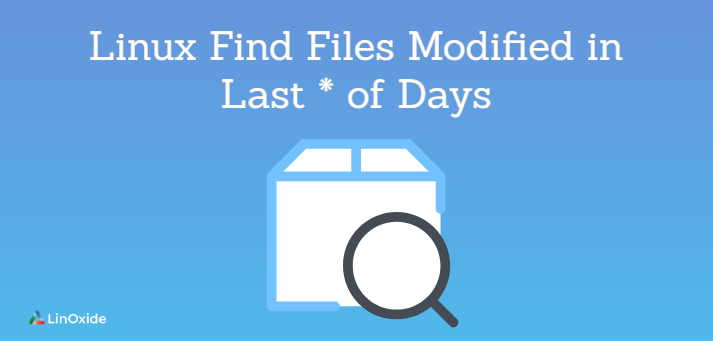
El comando de búsqueda de Linux es una herramienta útil que le permite buscar o ubicar archivos en su sistema.Puede especificar la ubicación de un archivo en función de criterios amplios, como el tipo de archivo, la ubicación del archivo y los permisos de archivo, por nombrar algunos. Además, puede encontrar archivos modificados en los últimos días. Y este será el enfoque de este tutorial y explorará diferentes formas de recuperar archivos en función de sus marcas de tiempo.
Tipos de marcas de tiempo de archivos
Los archivos en Linux llevan las siguientes marcas de tiempo:
un momento: Esta es la marca de tiempo de acceso y revela la última vez que se leyó o se accedió a un archivo. Esto significa que se utilizó una aplicación para abrir el archivo y leer su contenido.
Amén: Esto se imprime cuando se ha accedido al archivo en cuestión de minutos.
veces: Esta es la marca de tiempo modificada. Revela cuándo un programa o un usuario modificó por última vez un archivo. El tiempo m cambia cuando se cambia o modifica el contenido del archivo. Por «modificación» entendemos que algunos datos han sido agregados al archivo, reorganizados o borrados parcial o totalmente.
min: La directiva mmin revela la última vez que se modificó un archivo en minutos.
veces: Esta es la hora de cambio o la marca de tiempo del cambio. Revela cuando las propiedades del archivo han cambiado. Un buen ejemplo es cambiar la propiedad o los permisos del archivo, lo que cambia efectivamente la marca de tiempo.
Esta es una breve descripción de las marcas de tiempo. Aquí nos centraremos más en «un momento y ‘tiempo‘marcas de tiempo.
Usando Mtime – tiempo de modificación
En esta sección, nos centraremos en cómo puede buscar archivos con marcas de tiempo que se encuentren dentro de un cierto rango usando tiempo opción. Esto enumera los archivos a los que se accedió hace unos días.
Para listar archivos cuya marca de tiempo ha cambiado en los últimos 90 días, use + tiempo m 90 opción.
- – tiempo +90 Implica que está buscando un archivo que se modificó hace más de 90 días.
- – mtime -90 Significa que está buscando un archivo que se modificó hace menos de 90 días.
- – tiempo 90 Significa que está buscando un archivo que ha cambiado exactamente 90 días.
Por ejemplo, para buscar archivos txt en el archivo /home/james/data directorio que se modificó hace menos de 90 días, use el siguiente comando:
$ find /home/james/data -iname "*.txt" -mtime -90 -printAdemás, puede usar parámetros numéricos como se muestra:
-1las últimas 24 horas-0.5las últimas 12 horas-0.25las últimas 6 horas+2más de dos días
Por ejemplo, el siguiente comando muestra los archivos de texto modificados en las últimas 12 horas
$ find /home/james/data -iname "*.txt" -mtime -0.5Uso de atime – Acceso a archivos
Como vimos antes, un momento es el atributo utilizado para mostrar la última vez que un usuario o aplicación accedió a un archivo. Veamos algunos ejemplos:
Para ver todos los archivos de texto en el directorio de inicio accedido en los últimos 30 días, ejecute
$ find /home/james -iname "*.txt" -atime -30 -type fPara ver docx archivos a los que se accedió exactamente hace 20 días, ejecute el siguiente comando. Tenga en cuenta que no hay ningún signo menos antes del valor 20.
$ find /home/james -iname "*.docx" -atime 20 -type -fLa opción -daystart
los -daystart La opción mide el tiempo desde el inicio del día actual en lugar de hace 24 horas. P.ej. para encontrar todos los archivos pdf editados ayer ejecute:
$ find /home/james/data/ -mtime 1 -daystart -iname "*.pdf"Para enumerar los archivos editados entre 3 y 5 días atrás, ejecute el comando:
$ find /home/james/data/ -mtime 3 -mtime -5 -daystart -iname "*.pdf"Opción -más reciente
La opción -newer compara archivos en dos directorios diferentes y muestra los archivos que son más nuevos. Por ejemplo, para buscar archivos más nuevos en /home/james/Downloads director que en /home/james/images directorio, ejecute el siguiente comando
$ find /home/james/Downloads -newer /home/james/imagesConclusión
Esto concluye nuestro tema de hoy, donde vimos cómo enumerar los archivos que se han modificado en los últimos días o a los que se ha accedido dentro de un período de tiempo determinado. Para obtener la última fecha de modificación de un archivo, puede usar algunos comandos diferentes en Linux.
Tus comentarios son bienvenidos.
